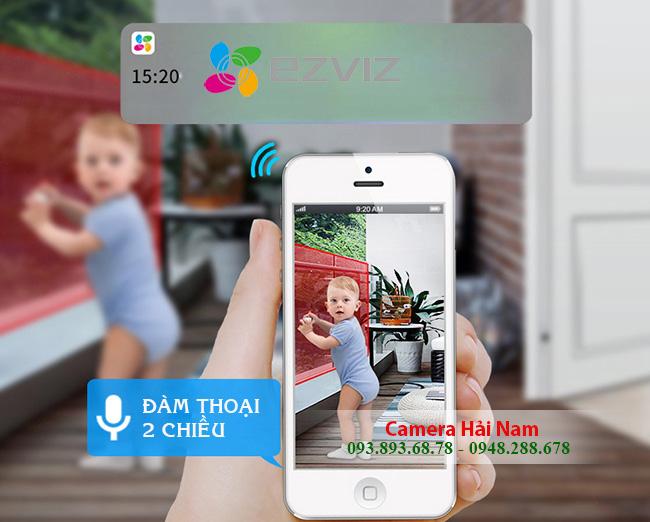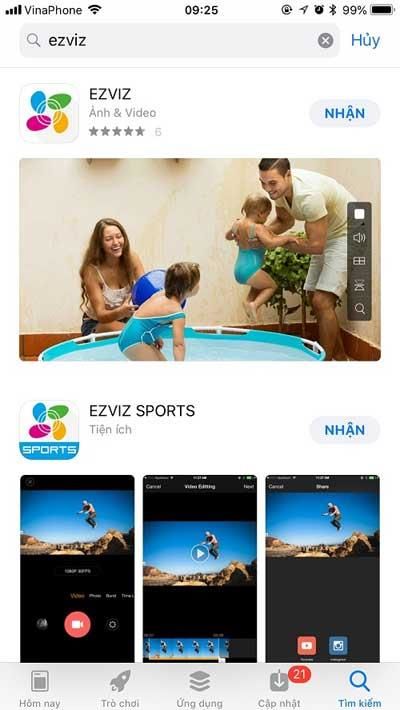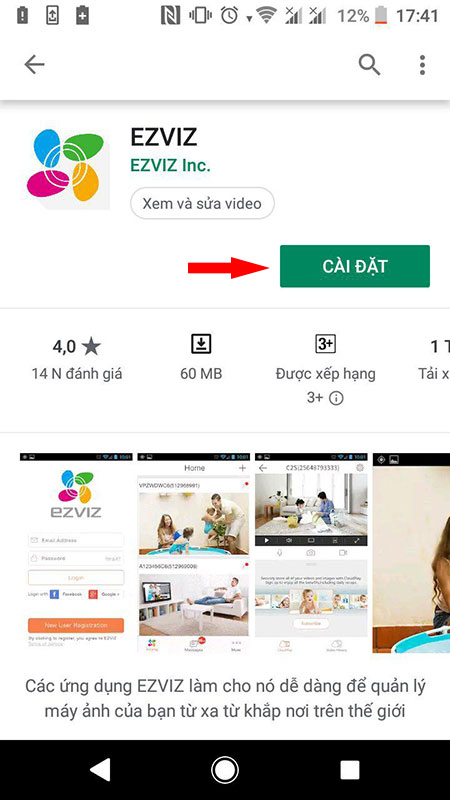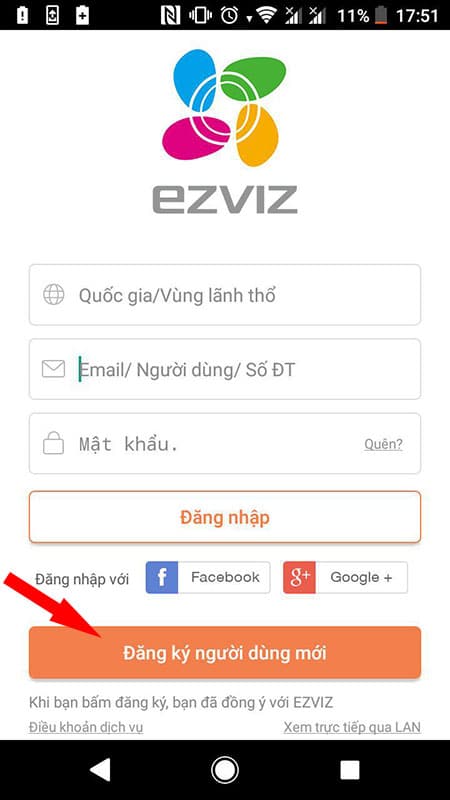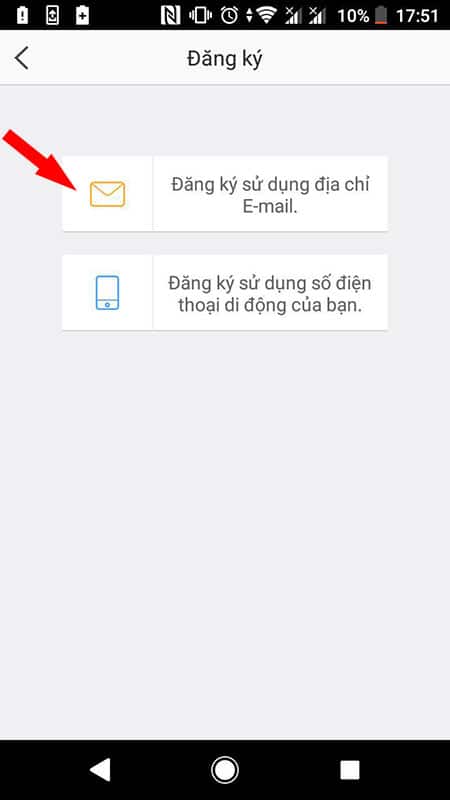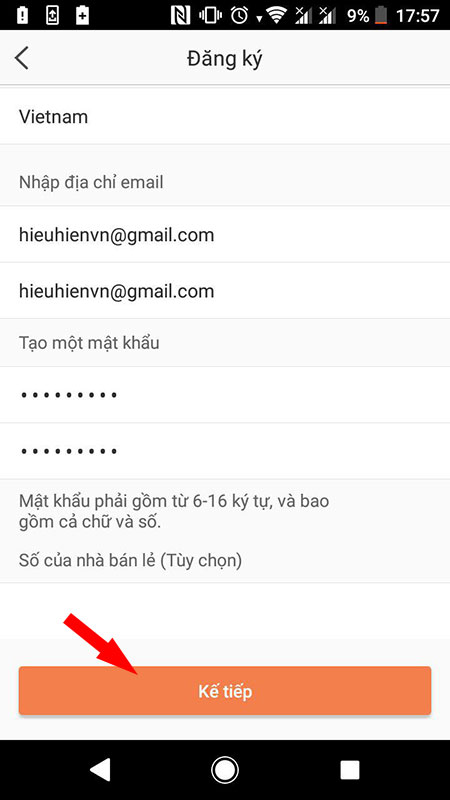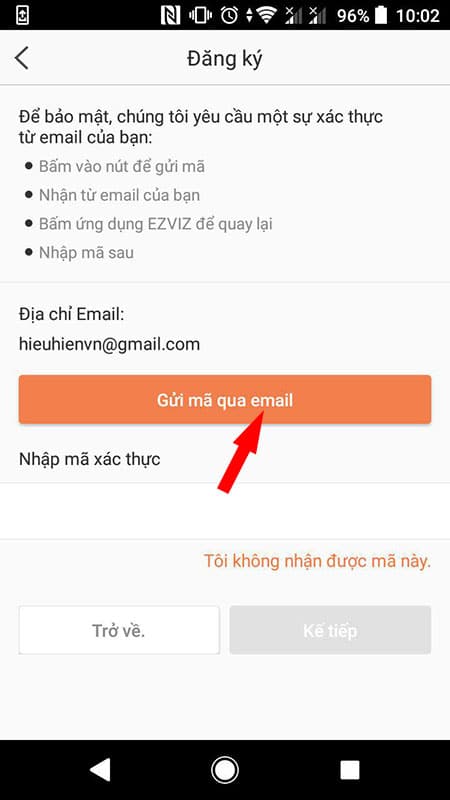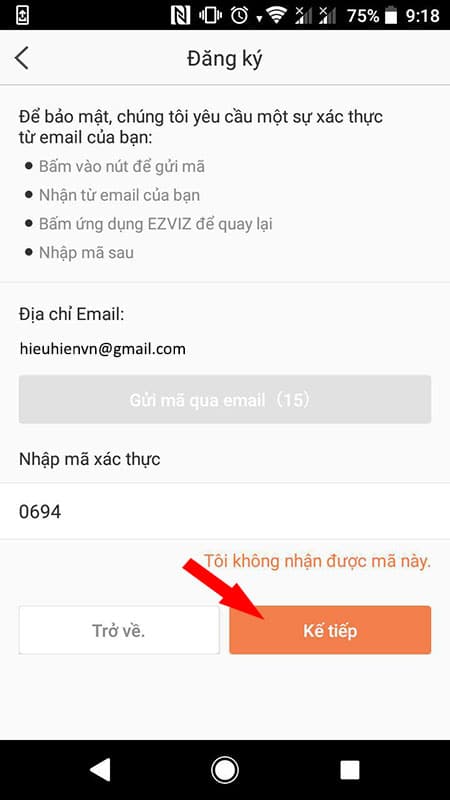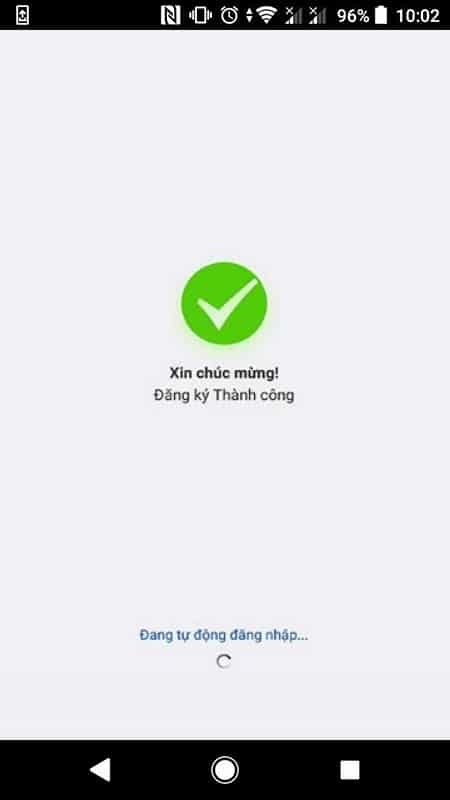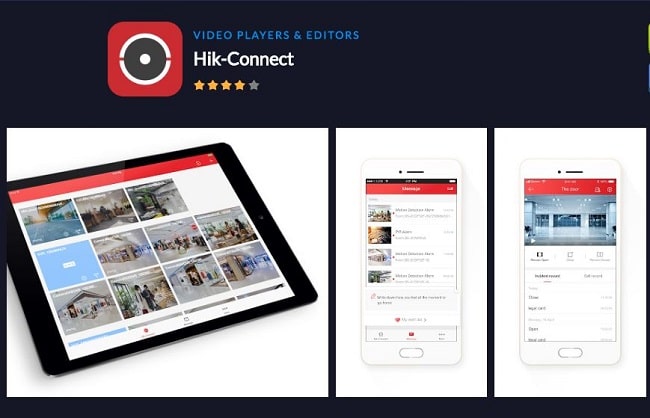Cách cài đặt EZViz xem qua điện thoại Androi & IOS chi tiết, đơn giản nhất

Cách cài đặt EZViz xem qua điện thoại Androi & IOS chi tiết, đơn giản nhất
Cách cài đặt camera wifi EZViz tuy rất đơn giản nhưng nếu không có quy trình hướng dẫn chi tiết thì không phải ai cũng làm được. Sau khi hoàn thành xong các bước cài đặt ứng dụng EZViz thì người dùng sẽ được xem và quản lý hình ảnh camera cũng như tận hưởng nhiều tiện ích khác trên điện thoại từ xa. Nếu bạn là người ở tỉnh, kỹ thuật viên của nhà cung cấp không thể hỗ trợ cài đặt được thì hãy xem ngay Cách cài đặt EZViz xem qua điện thoại Androi & IOS chi tiết, đơn giản nhất này nhé!
EZViz là thương hiệu camera uy tín toàn cầu
EZViz là nhà sản xuất và sáng tạo các giải pháp giám sát hiện đại, tiện ích với người dùng. Bằng chứng là EZViz đã mang đến thị trường những model vô cùng hấp dẫn với độ phân giải sắc nét, tính năng thông minh, tiện ích hiện đại. Và một điều thú vị là EZViz chính là công ty con của tập đoàn CCTV Hikvision. Tuy nhiên EZViz luôn nổ lực để có hướng đi mới mẻ.
Khi sử dụng camera EZViz thì người dùng sẽ được hỗ trợ thêm các tiện ích từ App EZViz để xem camera wifi trên điện thoại. Tuy nhiên để sử dụng được thì phải cài đặt camera EZViz ứng dụng trên điện thoại.
Do đó Hải Nam sẽ hướng dẫn cài đặt camera wifi EZViz trên điện thoại với quy trình đơn giản nhất như sau:
Hướng dẫn cách cài đặt camera wifi EZViz trên điện thoại Androi & iOS
Bước 1: Tải App EZViz về điện thoại người dùng
➝ ➞ Bạn vào CH Play (trên hệ điều hành Androi) hoặc AppStore (trên hệ điều hành iOS) để tải ứng dụng
➝ ➞ Sau đó thực hiện bước cài đặt ứng dụng trên điện thoại
Bước 2: Đăng ký tài khoản trên ứng dụng EZViz để xem camera trên điện thoại
Sau bước tải & cài đặt camera wifi EZViz xong thì bạn cần đăng ký tài khoản người dùng mới để đăng nhập vào phần mềm. Bạn có thể chọn một trong hai phương thức đăng ký: bằng địa chỉ GMAIL hoặc bằng SỐ ĐIỆN THOẠI. Dưới đây Hải Nam sẽ hướng dẫn bạn bằng cả hai cách.
➝ ➞ Giao diện trên điện thoại sẽ hiện ra và yêu cầu bạn đăng ký tài khoản người dùng, bạn chọn vào ô đăng ký người dùng mới
✸ Đăng ký tài khoản bằng địa chỉ Gmail để cài đặt camera wifi EZViz
➝ ➞ Click chọn phương thức đăng ký bằng gmail
➝ ➞ Với phương thức đăng ký bằng địa chỉ Gmail thì bạn bắt buộc phải điền đầy đủ thông tin: điền tên gmail, tạo mật khẩu (gồm 6 – 16 ký tự bao gồm cả chứ và số). Sau khi đã điền đầy đủ các thông tin thì bạn vào ô có chữ kế tiếp như hướng dẫn trong hình bên dưới.
➝ ➞ Chọn vào mục gửi mã qua gmail để xác thực và bảo mật tài khoản
➝ ➞ Sau đó gmail của bạn sẽ nhận được mã xác thực gồm 4 số. Bạn vào gmail để lấy mã, sau đó nhập mã xác thực này vào ô trống và chọn kế tiếp
➝ ➞ Hệ thống sẽ đồng bộ dữ liệu nên bạn hãy đợi vài giây. Sau đó giao diện sẽ hiện ra thông báo như hình. Như vậy là bạn đã đăng ký thành công tài khoản trên gmail rồi đấy.